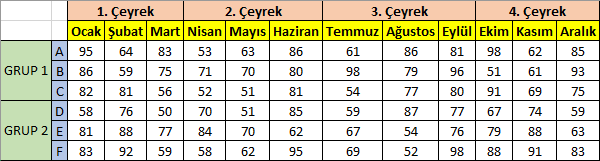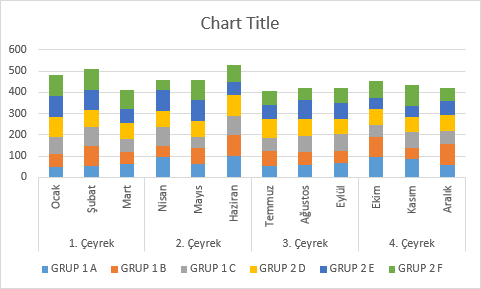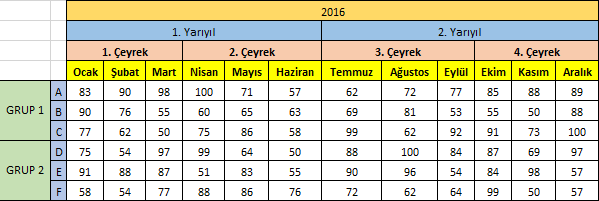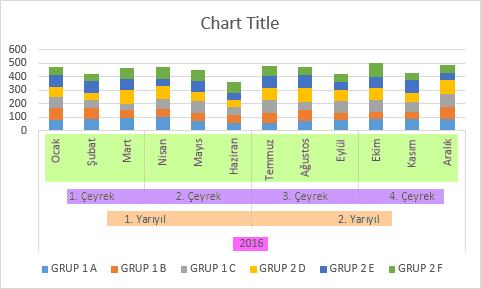Gruplandırılmış Verilerin Grafiğini Oluştur - Microsoft Excel
Bir tablodaki verinin kademe kademe gruplandırılmış halinin grafiğini çıkarabilmek için tablonun nasıl gruplandırılması gerektiğini görelim.
Hiyerarşik Gruplandırma
Tabloyu oluştururken satır ve sütun başlıklarını büyükten küçüğe doğru satır satır yazın. Düzensiz yazarsanız da (veya öyle gerekse bile) sıkıntı olmaz ama grafiği oluşturduğunuzda görsel olarak hoş durmayan durumlarla karşılaşabilirsiniz.
Daha Estetik Görünüm
Gruplandırmalarınızı yaparken Hücre Birleştirme de kullanırsanız daha estetik görünecektir.
Tablo Gruplandırma Örneği
Alternatif bir gruplandırma örneği aşağıda verilmiştir.
Grafik Örneği
Gruplandırılmış tabloya ait bir grafik örneği aşağıda verilmiştir.
Daha Detaylı Bir Gruplandırma Örneği
Gruplandırma işini biraz daha büyütelim. Alternatif bir örnek aşağıdadır.
Daha Detaylı Bir Grafik Örneği
Görülebileceği üzere gruplandırma hiyerarşisi grafiğe de yansıdı.